Kurz: Konfigurace Atlassian Cloudu pro automatické zřizování uživatelů
Tento kurz popisuje kroky, které potřebujete provést v atlassian Cloudu i v Microsoft Entra ID ke konfiguraci automatického zřizování uživatelů. Při konfiguraci microsoft Entra ID automaticky zřizuje a zřídí uživatele a skupiny do Atlassian Cloudu pomocí služby zřizování Microsoft Entra. Důležité podrobnosti o tom, co tato služba dělá, jak funguje, a nejčastější dotazy najdete v tématu Automatizace zřizování a rušení zřizování uživatelů pro aplikace SaaS pomocí Microsoft Entra ID.
Podporované funkce
- Vytváření uživatelů v Atlassian Cloudu
- Odebrání uživatelů v Atlassian Cloudu, pokud už nevyžadují přístup
- Udržování atributů uživatelů synchronizovaných mezi Microsoft Entra ID a Atlassian Cloud
- Zřizování skupin a členství ve skupinách v Atlassian Cloudu
- Jednotné přihlašování k Atlassian Cloudu (doporučeno)
Požadavky
Scénář popsaný v tomto kurzu předpokládá, že už máte následující požadavky:
Tenant Microsoft Entra.
Uživatelský účet v Microsoft Entra ID s oprávněním ke konfiguraci zřizování (např. application Správa istrator, správce cloudových aplikací, vlastník aplikace nebo globální Správa istrator).
Ujistěte se, že jste správcem organizace Atlassian. Viz Správa organizace.
Ověřte jednu nebo více domén ve vaší organizaci. Viz Ověření domény.
Přihlaste se k odběru Atlassian Accessu z vaší organizace. Viz zásady a funkce zabezpečení přístupu Atlassian.
Tenant An Atlassian Cloud s předplatným Atlassian Access.
Ujistěte se, že jste správcem alespoň jednoho webu Jira nebo Confluence, ke kterému chcete synchronizovaným uživatelům udělit přístup.
Poznámka:
Tato integrace je také dostupná pro použití z prostředí Microsoft Entra US Government Cloud. Tuto aplikaci najdete v Galerii cloudových aplikací Microsoft Entra US Government a nakonfigurujete ji stejným způsobem jako ve veřejném cloudu.
Krok 1: Plánování nasazení zřizování
- Seznamte se s fungováním služby zřizování.
- Zjistěte, kdo bude v rozsahu zřizování.
- Určete, jaká data se mají mapovat mezi Microsoft Entra ID a Atlassian Cloud.
Krok 2: Konfigurace Atlassian Cloudu pro podporu zřizování pomocí Microsoft Entra ID
Přejděte na Atlassian Správa Console. Vyberte svoji organizaci, pokud jich máte víc.
Vyberte zprostředkovatele identity zabezpečení>.
Vyberte adresář zprostředkovatele identity.
Vyberte Nastavit zřizování uživatelů.
Zkopírujte hodnoty základní adresy URL A klíče rozhraní API SCIM. Budete je potřebovat při konfiguraci Azure.
Uložte konfiguraci SCIM.
Poznámka:
Ujistěte se, že tyto hodnoty uložíte na bezpečné místo, protože vám je už nebudeme zobrazovat.
Uživatelé a skupiny se automaticky zřídí pro vaši organizaci. Další podrobnosti o tom, jak se uživatelé a skupiny synchronizují s vaší organizací, najdete na stránce zřizování uživatelů.
Krok 3: Přidání Atlassian Cloudu z galerie aplikací Microsoft Entra
Přidejte Atlassian Cloud z galerie aplikací Microsoft Entra a začněte spravovat zřizování pro Atlassian Cloud. Pokud jste dříve nastavili Atlassian Cloud pro jednotné přihlašování, můžete použít stejnou aplikaci. Pro účely počátečního testování integrace však doporučujeme vytvořit samostatnou aplikaci. Další informace o přidání aplikace z galerie najdete tady.
Krok 4: Definujte, kdo bude v oboru zřizování
Služba zřizování Microsoft Entra umožňuje určit rozsah, který bude zřízen na základě přiřazení k aplikaci nebo na základě atributů uživatele nebo skupiny. Pokud se rozhodnete nastavit rozsah uživatelů, kteří se zřídí pro vaši aplikaci, na základě přiřazení, můžete k aplikaci přiřadit uživatele a skupiny pomocí následujících kroků. Pokud se rozhodnete nastavit rozsah uživatelů, kteří se zřídí, pouze na základě atributů jednotlivých uživatelů nebo skupin, můžete použít filtr rozsahu, jak je popsáno tady.
Začněte v malém. Než se pustíte do zavádění pro všechny, proveďte testování s malou skupinou uživatelů a skupin. Pokud je rozsah zřizování nastavený na přiřazené uživatele a skupiny, můžete testování provést tak, že k aplikaci přiřadíte jednoho nebo dva uživatele nebo skupiny. Pokud je rozsah nastavený na všechny uživatele a skupiny, můžete určit filtr rozsahu na základě atributů.
Pokud potřebujete další role, můžete aktualizovat manifest aplikace a přidat nové role.
Krok 5: Konfigurace automatického zřizování uživatelů pro Atlassian Cloud
Tato část vás provede postupem konfigurace služby zřizování Microsoft Entra pro vytváření, aktualizaci a zakázání uživatelů a/nebo skupin v Atlassian Cloudu na základě přiřazení uživatelů a/nebo skupin v Microsoft Entra ID.
Konfigurace automatického zřizování uživatelů pro Atlassian Cloud v Microsoft Entra ID:
Přihlaste se do Centra pro správu Microsoft Entra jako alespoň cloudová aplikace Správa istrator.
Přejděte do podnikové aplikace>Identity>Applications>Atlassian Cloud.
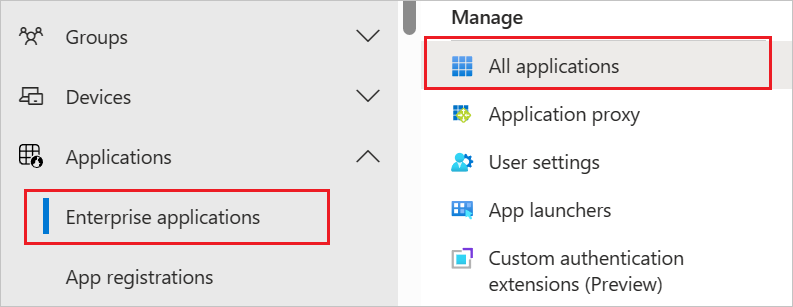
V seznamu aplikací vyberte Atlassian Cloud.
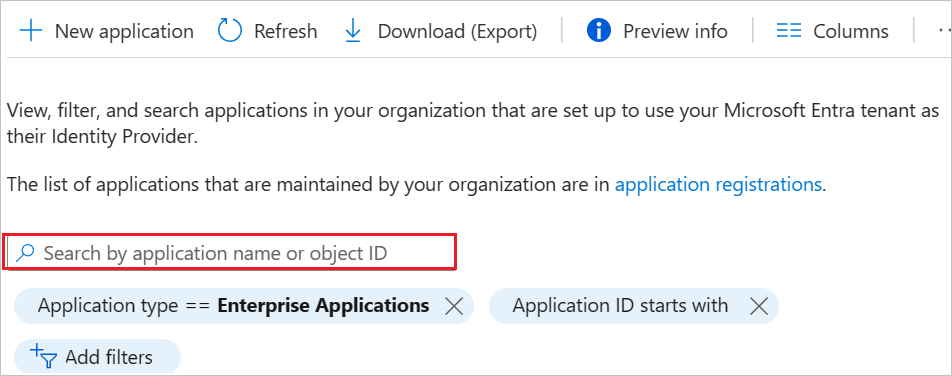
Vyberte kartu Zřizování.
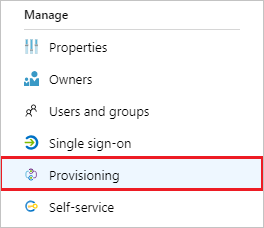
Nastavte Režim zřizování na hodnotu Automaticky.

V části Správa Přihlašovací údaje zadejte adresu URL tenanta a tajný token načtený dříve z účtu Atlassian Cloud. Klikněte na test Připojení ion a ujistěte se, že se Microsoft Entra ID může připojit ke atlassian cloudu. Pokud připojení selže, ujistěte se, že váš účet Atlassian Cloud má Správa oprávnění, a zkuste to znovu.
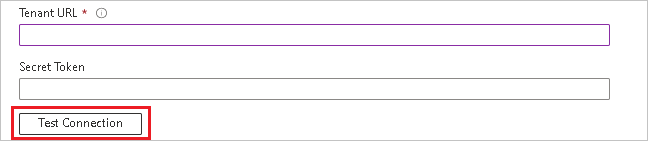
Do pole E-mail s oznámením zadejte e-mailovou adresu osoby nebo skupiny, která by měla dostávat oznámení o chybách zřizování, a zaškrtněte políčko – Odeslat e-mailové oznámení, když dojde k chybě.

Klikněte na Uložit.
V části Mapování vyberte Synchronizovat uživatele Microsoft Entra do Atlassian Cloudu.
Zkontrolujte atributy uživatele, které jsou synchronizovány z Microsoft Entra ID do Atlassian Cloud v části Mapování atributů. Atribut e-mailu se použije ke spárování účtů Atlassian Cloud s vašimi účty Microsoft Entra. Výběrem tlačítka Uložit potvrďte všechny změny.
Atribut Typ userName String active Boolean name.familyName String name.givenName String emails[type eq "work"].value String V části Mapování vyberte Synchronizovat skupiny Microsoft Entra do Atlassian Cloudu.
V části Mapování atributů zkontrolujte atributy skupiny, které jsou synchronizovány z Microsoft Entra ID do Atlassian Cloudu. Atribut zobrazovaného názvu se použije ke spárování skupin Atlassian Cloud s vašimi skupinami Microsoft Entra. Výběrem tlačítka Uložit potvrďte všechny změny.
Atribut Typ displayName String externalId String členové Reference Pokud chcete nakonfigurovat filtry rozsahu, postupujte podle pokynů uvedených v kurzu k filtrům rozsahu.
Pokud chcete povolit službu zřizování Microsoft Entra pro Atlassian Cloud, změňte stav zřizování na Zapnuto v části Nastavení.

Definujte uživatele nebo skupiny, které chcete zřídit pro Atlassian Cloud, výběrem požadovaných hodnot v oboru v části Nastavení.

Jakmile budete připraveni na zřízení, klikněte na Uložit.
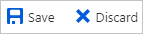
Tato operace spustí počáteční synchronizaci všech uživatelů a/nebo skupin definovaných v oboru v části Nastavení. Počáteční synchronizace trvá déle než následné synchronizace, ke kterým dochází přibližně každých 40 minut, pokud je spuštěná služba zřizování Microsoft Entra.
Krok 6: Monitorování nasazení
Po dokončení konfigurace zřizování můžete své nasazení monitorovat pomocí následujících prostředků:
- S využitím protokolů zřizování můžete zjistit, kteří uživatelé se zřídili úspěšně a kteří neúspěšně.
- Pokud chcete zjistit, jaký je stav cyklu zřizování a jak blízko je dokončení, zkontrolujte indikátor průběhu.
- Pokud se zdá, že konfigurace zřizování není v pořádku, aplikace přejde do karantény. Další informace o stavech karantény najdete tady.
Omezení Připojení orů
- Atlassian Cloud podporuje pouze zřizování aktualizací pro uživatele s ověřenými doménami. Změny provedené uživatelům z neověřené domény se nebudou odesílat do Atlassian Cloudu. Další informace o doménách ověřených společností Atlassian najdete tady.
- Atlassian Cloud dnes nepodporuje přejmenování skupin. To znamená, že všechny změny zobrazovaného názvu skupiny v ID Microsoft Entra se nebudou aktualizovat a promítnout do Atlassian Cloudu.
- Hodnota atributu uživatele pošty v Microsoft Entra ID je vyplněna pouze v případě, že má uživatel poštovní schránku serveru Microsoft Exchange. Pokud uživatel ho nemá, doporučuje se namapovat jiný požadovaný atribut na atribut e-mailů v Atlassian Cloudu.
Protokol změn
- 15. 6. 2020 – Přidání podpory pro batch PATCH pro skupiny
- 21. 4. 2021 – Přidání podpory pro zjišťování schématu
- 10.14.2022 - aktualizace Připojení o omezení.
Další materiály
- Správa zřizování uživatelských účtů pro podnikové aplikace
- Co je přístup k aplikacím a jednotné přihlašování pomocí Microsoft Entra ID?